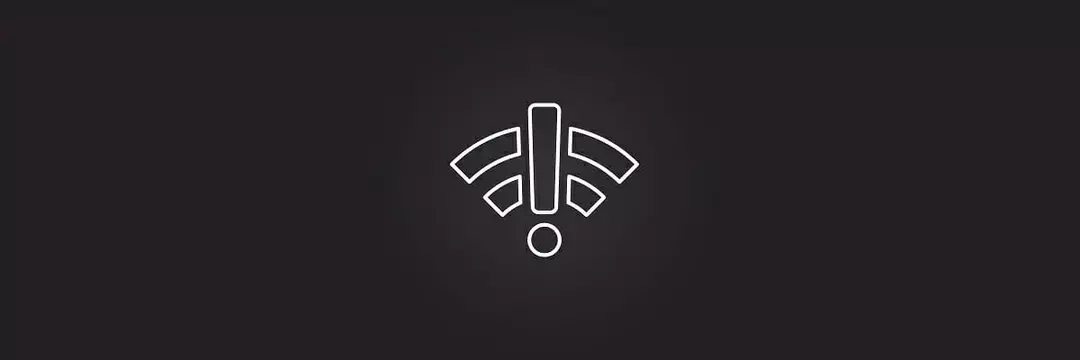- Microsoft Edge е вграденият браузър, който се доставя с Windows 10 и някои потребители съобщават, че изобщо не работи за тях.
- За да разрешите този проблем, уверете се, че DNS клиентът работи и Edge не е блокиран от вашата антивирусна програма или защитна стена.
- Посетете нашия посветен Fix Hub за да разберете повече за това как можете да коригирате чести проблеми с компютъра.
- Покрихме Edge и други браузъри задълбочено в нашия Център за браузъри, така че отидете там, ако имате нужда от повече свързана информация.

Вие заслужавате по-добър браузър! 350 милиона души използват Opera всеки ден, пълноценно навигационно изживяване, което идва с различни вградени пакети, подобрено потребление на ресурси и страхотен дизайн.Ето какво може да направи Opera:
- Лесна миграция: използвайте помощника на Opera за прехвърляне на излизащи данни, като маркери, пароли и др.
- Оптимизирайте използването на ресурсите: вашата RAM памет се използва по-ефективно от Chrome
- Подобрена поверителност: интегрирана безплатна и неограничена VPN
- Без реклами: вграденият Ad Blocker ускорява зареждането на страниците и предпазва от извличане на данни
- Изтеглете Opera
Microsoft Edge е само една от многото нови функции на Windows 10, и точно както е в случая с други забележителни функции, потребителите са доволни от него.
Но някои потребители съобщиха, че Microsoft Edge дори няма да работи на компютъра си, затова подготвихме няколко заобикалящи решения, за да помогнем на всеки, който се сблъска с този проблем.
Но първо, ето списъкът на всички потенциални проблеми с Edge, които можете да разрешите с представените от нас решения:
- Microsoft Edge няма да се отвори
- Microsoft Edge се срива
- Microsoft Edge работи бавно
- Microsoft Edge не работи след актуализация
- Microsoft Edge продължава да замръзва
- Microsoft Edge се срива след отваряне на раздел
Какво мога да направя, ако Microsoft Edge спре да работи в Windows 10?
- Използвайте различен браузър
- Преминете към частна мрежа
- Активиране на DNS клиент
- Регистрирайте пакети с приложения
- Стартирайте инструмента за отстраняване на неизправности в приложението
- Стартирайте SFC сканирането
- Стартирайте DISM
- Изчистете кеша и данните
- Изключете защитната стена
- Променете вашия антивирус
- Инсталирайте най-новите актуализации
- Деинсталирайте най-новите актуализации
- Променете разрешенията за защита
1. Използвайте различен браузър

Непрекъснатите проблеми с браузъра ви са достатъчна причина да помислите за преминаване към нов. Не само е разочароващо да спрете каквото и да правите, за да поправите браузъра си да не работи, но също така отнема много време.
Има много добри опции и след като ги анализираме всички, смятаме, че Opera има всички функции и елементи, които ще направят всеки потребител щастлив.
По отношение на скоростта, Opera е отлична и скоростта на сърфиране също се подобрява благодарение на вградения adblocker. Благодарение на това вече няма да ви притесняват нежеланите реклами и страниците ви ще се зареждат с 90% по-бързо.
Работно пространство, мениджър на раздели, безплатна VPN, интегрирани социални медии в лентата на задачите, изскачащ видео интегриран месинджър са само някои от новите функции, които Opera носи. Основната цел е ефективността и страхотното потребителско изживяване.
Всички комбинирани функции намаляват до почти нула всички грешки при сърфиране и проблеми със скоростта. Това е браузър, създаден да направи живота ви по-лесен и работния ви процес още по-организиран.

Опера
Близо до нула грешки при отваряне, сърфиране, актуализиране или възпроизвеждане на видеоклипове. Това е бързо, надеждно и вашата поверителност онлайн е гарантирана.
Посети сайта
2. Преминете към частна мрежа
- Отвори Старт меню.
- Отидете на Настройки ап.
- Отидете на Мрежа и интернети след това да Ethernet.

- Щракнете върху иконата за връзка, под Ethernet.
- Промяна Намерете устройства и съдържание да се На.
- Рестартирам твоят компютър.
Забележка: Тази опция задава вашия интернет връзка с частен, следователно Microsoft Edge няма да разпознае никакви заплахи за поверителността ви и вероятно ще можете отново да се свържете с интернет чрез браузъра по подразбиране на Windows 10.
Ако имате проблеми с отварянето на приложението Setting, разгледайте тази статия, за да разрешите проблема.
3. Активиране на DNS клиент
- Отидете на Търсене, Тип услуги.msc и отворена Услуги.

- намирам DNS клиент и проверете дали е Статус.
- Щракнете с десния бутон върху DNS клиент услуга и изберете Започнете.
- Рестартирам твоят компютър.
4. Регистрирайте пакети с приложения
- Щракнете с десния бутон върху Бутон Старт меню.
- Отворете Командния ред.

- Тип PowerShellв командния ред и натиснете Въведете.
- В администратор: PowerShell тип прозорец в следната команда и натиснете Въведете:
Get-AppXPackage | Foreach {Add-AppxPackage -DisableDevelopmentMode -Register "$ ($ _. InstallLocation) AppXManifest.xml"}
- Рестартирам твоят компютър.
PowerShell спира да работи? Разгледайте тази статия и научете как да я поправите като истински техник.
5. Стартирайте инструмента за отстраняване на неизправности в приложението
- Отидете на Настройки.
- Насочете се към Актуализации и сигурност.
- Изберете Отстраняване на неизправности.
- Изберете Приложения за Windows Storeи отидете на Стартирайте инструмента за отстраняване на неизправности.

- Рестартирам твоят компютър.
6. Стартирайте SFC сканирането
- Отидете на Търсене, въведете cmd, щракнете с десния бутон Командния ред.
- Изберете Отваря се като администратор.
-
Тип sfc/scannow и натиснете Enter.

- Изчакайте процесът да приключи.
- Рестартирам твоят компютър.
Бележка на редактора: Тази статия продължава на следващата страница.
 Все още имате проблеми?Поправете ги с този инструмент:
Все още имате проблеми?Поправете ги с този инструмент:
- Изтеглете този инструмент за ремонт на компютър оценени отлично на TrustPilot.com (изтеглянето започва на тази страница).
- Щракнете Започни сканиране за да намерите проблеми с Windows, които може да причиняват проблеми с компютъра.
- Щракнете Поправи всичко за отстраняване на проблеми с патентованите технологии (Ексклузивна отстъпка за нашите читатели).
Restoro е изтеглен от 0 читатели този месец.
често задавани въпроси
За да нулирате Edge, отворете приложението Настройки> Приложения. Сега изберете Microsoft Edge и изберете Разширени опции. Щракнете върху Нулиране, за да нулирате Microsoft Edge.
За да коригирате Microsoft Edge, стартирайте SFC и DISM сканиране от командния ред. Ако това не помогне, нулирайте или преинсталирайте Microsoft Edge.
Да, възможно е да преинсталирате Microsoft Edge, но тъй като Edge е вградено приложение, ще трябва да го преинсталирате, като изпълните конкретна команда от PowerShell.
За да деактивирате Microsoft Edge, отидете на C: WindowsSystemApps, намерете папката Microsoft Edge и я преименувайте. Ако искате да го активирате, преименувайте папката обратно на първоначалното й име.